في بعض الأحيان ، قد تؤدي هجمات الفيروسات أو البرامج الضارة إلى حدوث هذا الخطأ
- يظهر الخطأ 0x8024402c عندما يحاول المستخدمون تحديث نظام التشغيل Windows.
- يمكنك مواجهة الخطأ بسبب تلف ملفات ذاكرة التخزين المؤقت لتحديث Windows وتداخل جدار حماية Windows مع عملية التحديث.
- يمكن أن يؤدي تشغيل مستكشف أخطاء Windows Update ومصلحها وتعطيل جدار حماية Windows ومسح ملفات ذاكرة التخزين المؤقت للتحديث إلى إصلاح الخطأ.
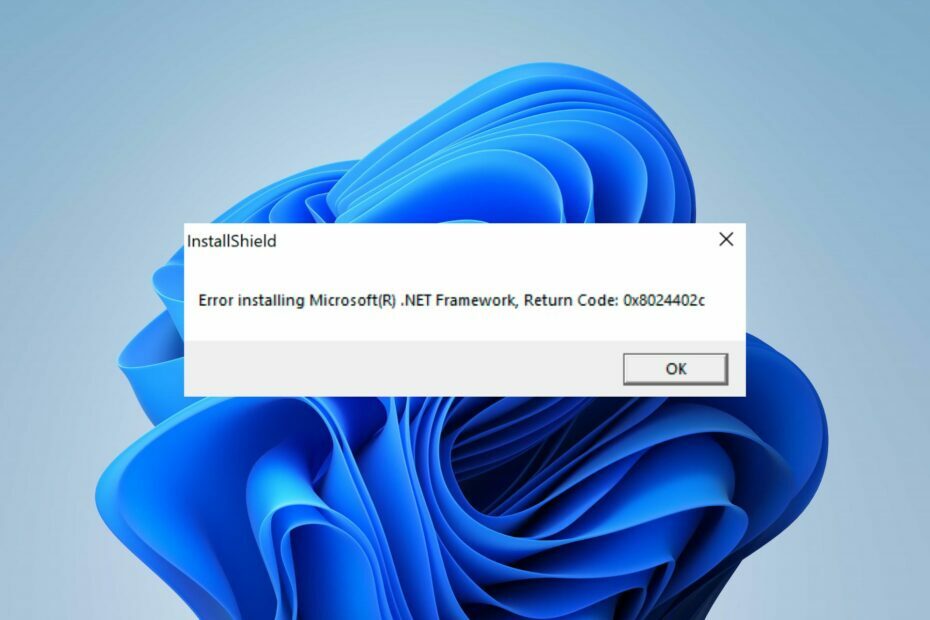
Xالتثبيت عن طريق النقر فوق ملف التنزيل
Fortect هي أداة لإصلاح النظام يمكنها فحص نظامك بالكامل بحثًا عن ملفات نظام التشغيل التالفة أو المفقودة واستبدالها بإصدارات عاملة من مستودعها تلقائيًا.
عزز أداء جهاز الكمبيوتر الخاص بك في ثلاث خطوات سهلة:
- قم بتنزيل وتثبيت Fortect على جهاز الكمبيوتر الخاص بك.
- قم بتشغيل الأداة و ابدأ المسح
- انقر بزر الماوس الأيمن فوق بصلح، وإصلاحه في غضون بضع دقائق.
- 0 لقد قام القراء بالفعل بتنزيل Fortect حتى الآن هذا الشهر
تعد تحديثات Windows جزءًا أساسيًا من أمان الكمبيوتر لأنها تساعد في تثبيت تصحيحات لإصلاح الثغرات ويجب ألا تتأخر أبدًا. ومع ذلك ، أبلغ العديد من المستخدمين عن خطأ 0x8024402c يمنعهم من تثبيت التحديثات. ستعدد هذه المقالة طرقًا لإصلاح الخطأ وتحديث جهاز الكمبيوتر الخاص بك.
وبالمثل ، لدينا دليل حول خطأ Windows Update 0x8007045b وبعض الإصلاحات.
ما الذي يسبب رمز الخطأ 0 × 8024402c؟
بعض العوامل التي يمكن أن تتسبب في ظهور خطأ تحديث النافذة 0x8024402c على جهاز الكمبيوتر الخاص بك هي:
- تحديث المجلد المؤقت لذاكرة التخزين المؤقت لنظام Windows - السابق ملفات تصحيح مثبت تحديثات Windows المثبتة على جهاز الكمبيوتر الخاص بك يحفظ كملفات ذاكرة التخزين المؤقت في مجلد. يمكن أن تصبح فاسدة إذا تركت لفترة طويلة وتسبب مشاكل مع خدمات تحديث Windows.
- مشاكل اتصال الشبكة - قد يتم إعاقة عملية تحديثات Windows بواسطة ازدحام الشبكة أو اتصال إنترنت غير مستقر ، مما يمنع خدمة Windows Update من الاتصال بخوادمها.
- تدخل جدار حماية Windows - يمكن لنظام أمان جدار حماية Windows حظر عملية التحديث إذا اكتشفها أو اختارها عن طريق الخطأ كتهديد للكمبيوتر.
- الفيروسات والبرامج الضارة - يمكن أن تسبب هجمات الفيروسات والبرامج الضارة أخطاء تحديث Windows على Windows 11. يمكنهم إعاقة الاتصالات بين الكمبيوتر وخوادم تحديث Windows.
يمكن أن تختلف هذه الأسباب على أجهزة الكمبيوتر المختلفة. ومع ذلك ، سنوجهك خلال بعض الخطوات لإصلاح الخطأ.
ماذا أفعل إذا تلقيت رمز الخطأ 0x8024402c؟
قبل محاولة أي خطوات متقدمة لاستكشاف الأخطاء وإصلاحها ، اتبع ما يلي:
- قم بإيقاف تشغيل تطبيقات الخلفية يعمل على جهاز الكمبيوتر الخاص بك.
- إصلاح اتصال الشبكة الخاص بك.
- افصل الأجهزة الخارجية الموصولة بالكمبيوتر.
- أعد تشغيل Windows في الوضع الآمن وتحقق من استمرار الخطأ.
إذا لم تتمكن من حل الخطأ ، فتابع الحلول أدناه:
1. قم بتشغيل مستكشف أخطاء Windows Update ومصلحها
- يضعط شبابيك + أنا مفتاح لفتح إعدادات برنامج.
- انقر نظام، يختار استكشاف الاخطاء، ثم انقر فوق مستكشفات الأخطاء ومصلحها الأخرى.

- اذهب إلى الأكثر شيوعا، يختار تحديث ويندوز، وانقر فوق يجري.
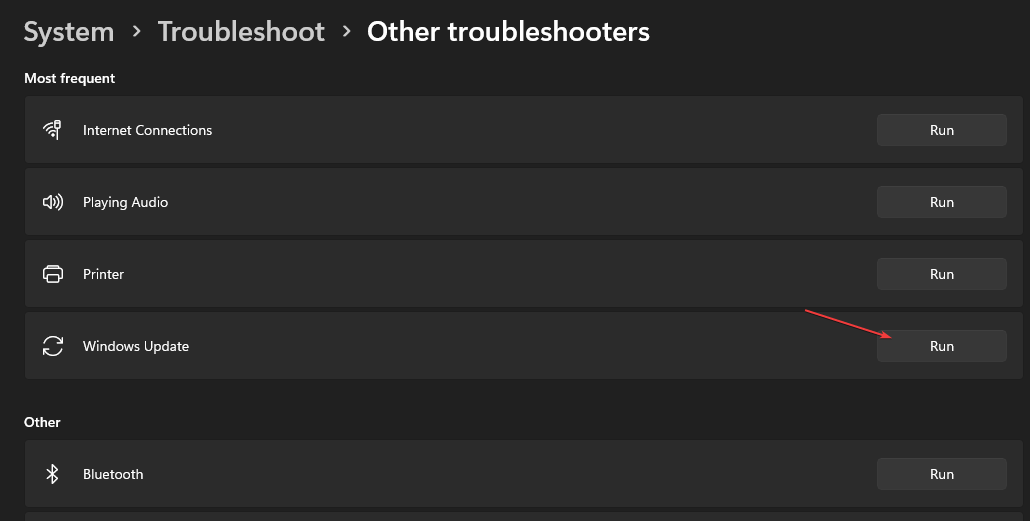
- اتبع الإرشادات التي تظهر على الشاشة للإكمال ، ثم أعد تشغيل الكمبيوتر.
سيقوم مستكشف أخطاء Windows Update ومصلحها باكتشاف المشكلات التي تؤثر على عملية تحديثات Windows وحلها. اقرأ دليلنا حول طرق قم بتشغيل مستكشف أخطاء Windows Update ومصلحها على Windows 11.
2. امسح ذاكرة التخزين المؤقت لـ Windows Update عبر File Explorer
- يضعط شبابيك + ه لفتح مستكشف الملفات.
- انتقل إلى القرص المحلي (C)، وانقر بزر الماوس الأيمن فوقه ، ثم انقر فوق ملكيات.

- انقر فوق تنظيف القرص، ثم انقر فوق ملفات نظام التنظيف زر.
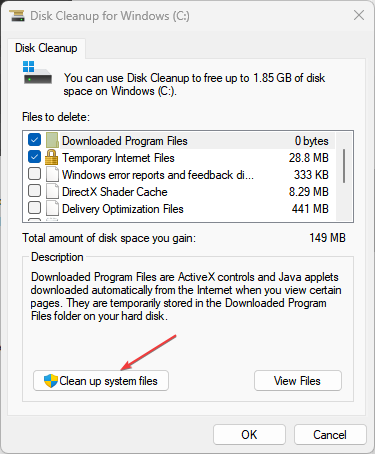
- حدد المربعات الخاصة بـ ملفات سجل ترقية Windows و ملفات تثبيت Windows المؤقتة، ثم اضغط نعم.
- اخرج من File Explorer وأعد تشغيل الكمبيوتر.
نصيحة الخبراء:
برعاية
يصعب معالجة بعض مشكلات الكمبيوتر ، خاصةً عندما يتعلق الأمر بملفات النظام المفقودة أو التالفة ومستودعات Windows.
تأكد من استخدام أداة مخصصة ، مثل فورتكت، والتي ستقوم بمسح واستبدال الملفات المعطلة بإصداراتها الحديثة من مستودعها.
سيؤدي حذف ملفات ذاكرة التخزين المؤقت للتحديث إلى مسح الملفات الفاسدة التي تسبب خطأ التحديث. اقرأ مقالتنا على ماذا تفعل إذا استمر تعطل File Explorer جهاز الكمبيوتر الخاص بك.
- كيفية إصلاح خطأ نظام الملفات (-2147219195)
- 0xc1900401: ما هو هذا الخطأ وكيفية إصلاحه
- تتطلب هذه العملية محطة نافذة تفاعلية [Fix]
3. تعطيل جدار حماية Windows
- انقر على يبدأ زر ، اكتب لوحة التحكم، ثم اضغط يدخل لفتح ملف لوحة التحكم.
- حدد ملف جدار حماية Windows Defender خيار.
- انقر على قم بتشغيل جدار حماية Windows Defender أو إيقاف تشغيله خيار من الجزء الأيمن.

- اذهب إلى إعدادات الشبكة الخاصة وإعدادات الشبكة العامة ، ثم انقر فوق أزرار الاختيار للملف قم بإيقاف تشغيل جدار حماية Windows Defender (غير مستحسن) خيار.
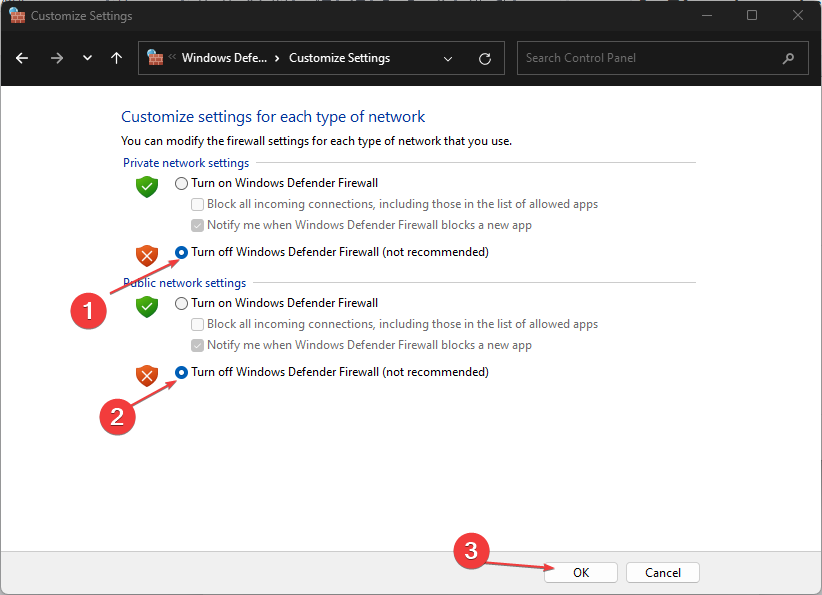
- اخرج من لوحة التحكم وأعد تشغيل الكمبيوتر لمعرفة ما إذا كان بإمكانك تحديثه.
تعطيل جدار حماية Windows Defender سيحل أي تداخل يسببه في عملية تحديث Windows ويصلح الخطأ 0x8024402c.
4. قم بتغيير عنوان خادم DNS الخاص بك
- يضعط شبابيك + ر مفتاح لفتح يجري مربع الحوار ، اكتب ncpa.cpl، وانقر نعم لفتح ملف إتصال شبكة صفحة.
- انقر بزر الماوس الأيمن فوق ملف محول الشبكة واختر ملكيات من القائمة المنسدلة.
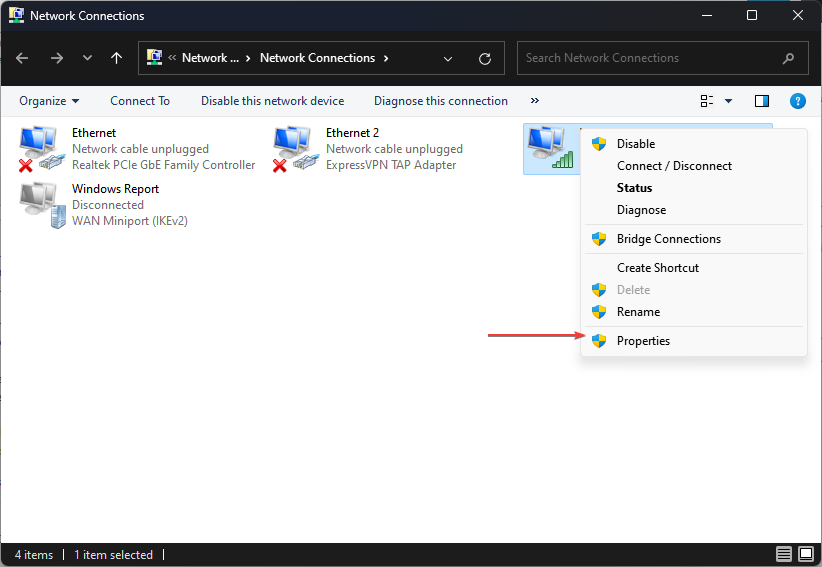
- يختار الإصدار 4 من بروتوكول الإنترنت (TCP / IPv4) وانقر ملكيات.
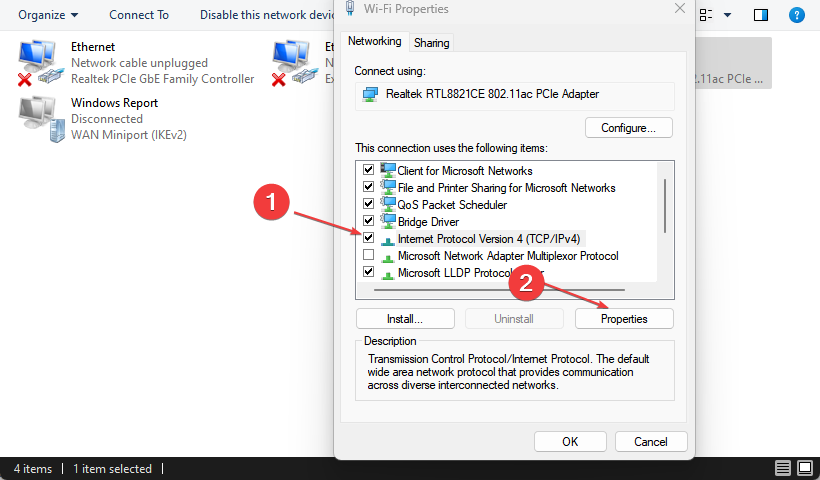
- ضع علامة في المربع الخاص بـ استخدم عناوين خادم DNS التالية الخيار ، اكتب 8.8.8.8 في ال خادم DNS المفضل، و 8.8.8.8 ل خادم DNS البديل، ثم اضغط نعم لحفظ الإعدادات.
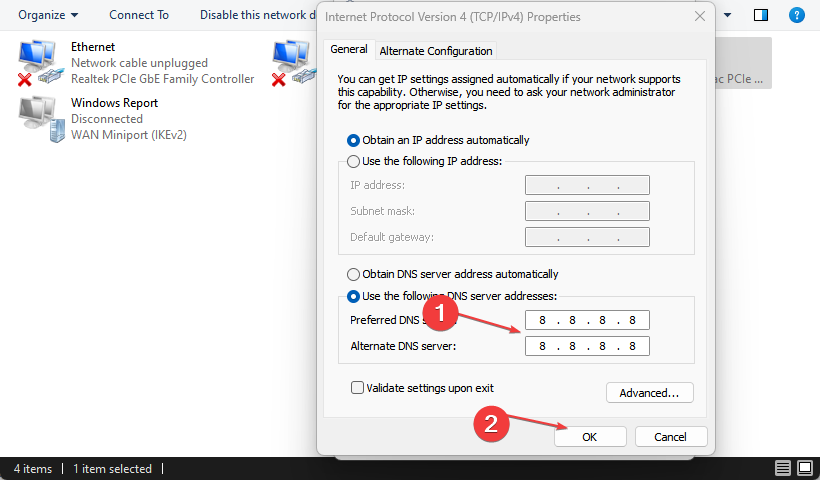
- أعد تشغيل الكمبيوتر ، ثم حاول تحديث Windows للتحقق من استمرار الخطأ.
يمكن أن تساعد إعادة تعيين عنوان خادم DNS في إصلاح مشكلات الشبكة التي تعيق عملية التحديث ومساعدة خدمات Windows Update على الاتصال بخوادمها.
أقرأ عن فحص وتغيير خادم DNS على Windows 11 إذا كنت تواجه مشكلة في اتباع الخطوات المذكورة أعلاه.
في حال كنت مهتمًا بدليلنا حول توقف Windows Update عند 100٪ وطرق إصلاحه ، تحقق هنا.
أيضا ، تحقق من كيفية الإصلاح 0x800f0900 خطأ في تحديث Windows على Windows 11.
إذا كانت لديك أسئلة أو اقتراحات أخرى ، فيرجى تركها في قسم التعليقات.
هل ما زلت تواجه مشكلات؟
برعاية
إذا لم تحل الاقتراحات المذكورة أعلاه مشكلتك ، فقد يواجه جهاز الكمبيوتر الخاص بك مشكلات أكثر خطورة في نظام التشغيل Windows. نقترح اختيار حل الكل في واحد مثل فورتكت لإصلاح المشاكل بكفاءة. بعد التثبيت ، فقط انقر فوق ملف عرض وإصلاح زر ثم اضغط ابدأ الإصلاح.


